Arhiva
Device Doctor – un soft ce va scaneaza si va descarca driverele
Mereu sunt intrebat „domle cum sa downloadez driverele?” sau „de unde stiu ce drivere sa iau?” metoda este foarte simpla, in primul and tre sa stii ce componente ai in pc-ul tau, asta o faci cu Everest un soft despre care eu am mai vorbit si in alte articole, apoi odata ce stii numele brandului si seria acelei componente te duci frumos pe google, scrii denumirea componentei respective si seria, dai enter si vei gasi in mod sigur driverele. O alta metoda mult mai simpla ar fi sa mergeti pe siteul producatorului placii voastre de baza si aveti acolo toate driverele. Chiar si cu aceste sfaturi foarte multi nu se descurca cand vine vorba de drivere, sau pur si simplu nu se pricep ori sa navigheze ori sa downloadeze. Pentru ei, pentru incepatori este aceasta solutie care doresc sa o aduc in atentia voastra. Este vorba despre Device Doctor, un soft GRATUIT care va scaneaza pc-ul pentru a „vedea” ce componente aveti, dupa care va da posibilitatea sa downloadati driverele pentru componentele pe care el le-a detectat. Poate multi dintre voi aveti PC-uri mai vechi si mai mult a sigur ati ratacit CD-ul cu drivere pe care la-ti primit odata cu achizitionarea PC-ului, sau componentele sunt ceva mai vechi si nu se mai gasesc drivere pentru acestea. Device Doctor in aceste cazuri este solutia ideala!
Totusi nu recomand folosirea acestui soft in toate situatiile decat atunci cand nu aveti incotro. Cel mai bine este sa va downloadati manual driverele in functie de componentele pe care le aveti, apelati la acest soft doar in cazul in care nu aveti incotro! De ce spun asta? Pai sa vedem….
Sunt foarte multe softuri pe piata comerciale care fac acelasi lucru ca Device Doctor insa de multe ori, cand softul nu gaseste driverele, sau aveti o componenta mai „exotica” ca sa nu-si arate ineficienta va va cauta o alternativa pentru driverul respectiv,practic un driver universal. si acest lucru nu este bine deloc! De acea repet: nu folositi astfel de softuri decat in cazul in care chiar nu va pricepeti si decat in cazul in care nu sunt de gasit pe net!
Tot ce trebuie sa faceti este sa downloadati softul de la sfarsitul acestui articol, il instalati, instalarea fiind una obisnuite: Next,Next si Finish. Odata instalata aplicatia, o rulati si dati click pe „Begin Scan” ( incepe scanarea)
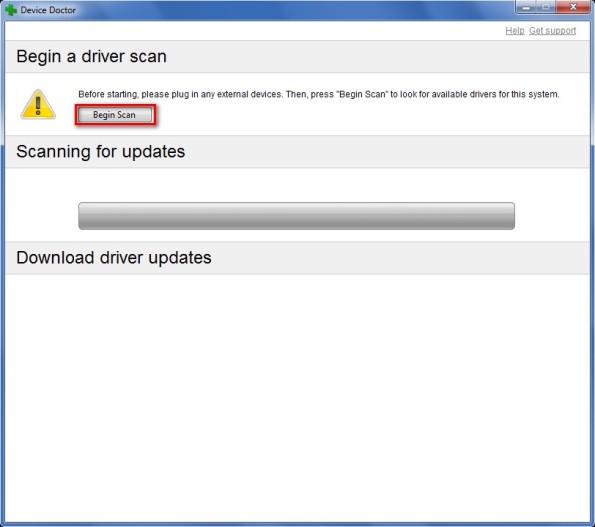
Dupa cum vedeti si in imaginea de mai jos mie mi-a gasit doar driverul pentru tastatura pentru ca celelalte drivere le am instalate deja. Odata terminata scanarea ve-ti avea in dreptul fiecarui driver gasit buton de download,tot ce mai ramane de facut,este sa dati click pe „Download update” vi se va deschide browserul salvati executabilul pe desktop,si instalati driverul!
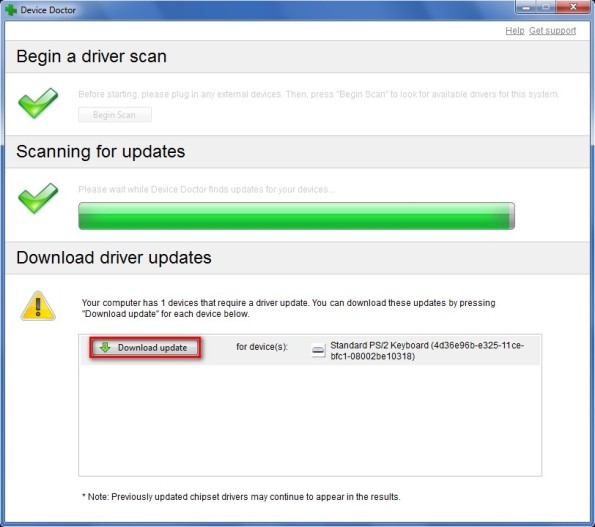
Acest soft ruleaza atat pe sisteme de 32 biti cat si pe cele de 64 biti Windows XP, Windows Vista, si Windows 7
Download Microsoft Security Essentials – antivirusul celor de la Microsoft versiunea finala 1.0 libera la download !
Microsoft Security Essentials este un antivirus gratuit a celor de la compania Microsoft. Totusi nu e atat de gratuit pe cat pare, gratuitatea e putin mascata pentru Romanii care stim foarte bine ce fel de windows au (piratat). De ce spun acest lucru? Pentru ca,il puteti downloada gratuit insa cand il veti instala va trebui sa treceti de WGA (Windows Genuine Advantage) cu alte cuvinte trebuie sa aveti windowsul valid si licentiat cu o cheie de licenta valida si reala,astfel nu veti putea sa va bucurati de acest antivirus! Eu cred ca asta nu e un motiv de ingrijorare avand in vedere ca piata antivirusilor este extrem de vasta si aveti de unde alege un antivirus gratuit si mult mai bun decat Microsoft Security Essentials.
Cu ce functii vine acest antivirus? mai jos aveti o lista:
1 Sheduled Scan – scanare programabila
2 Real-time protection – protectie in timp real
3 Excluded files & locations – posibilitatea de a exclude din „vizorul” antivirusului fisiere sau locatii
4 Excluded processes – posibilitatea de a exclude unele procese din supravegherea antivirusului
Dupa cum se vede si in lista de mai sus avem functiile bazice pe care le are orice antivirus.
Mai jos va voi prezenta instalarea acestuia:
Dublu click pe executabil si click pe „Next”
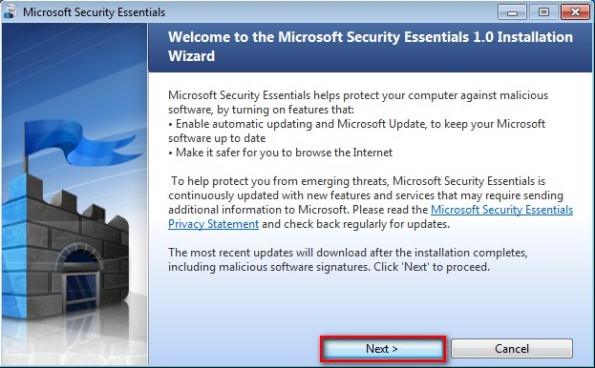
Dam click pe „I accept”
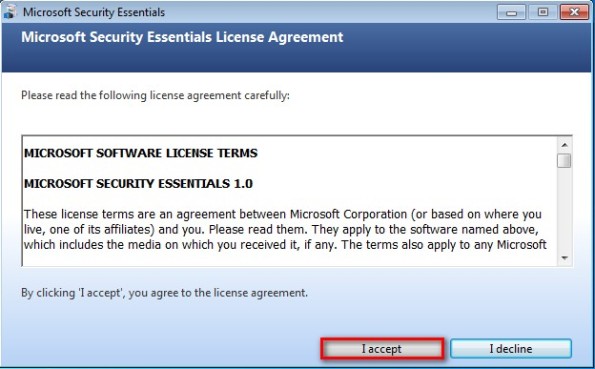
Va trebui sa dam click pe „Validate” se va face verificarea pentru a se vedea daca aveti windowsul licentiat
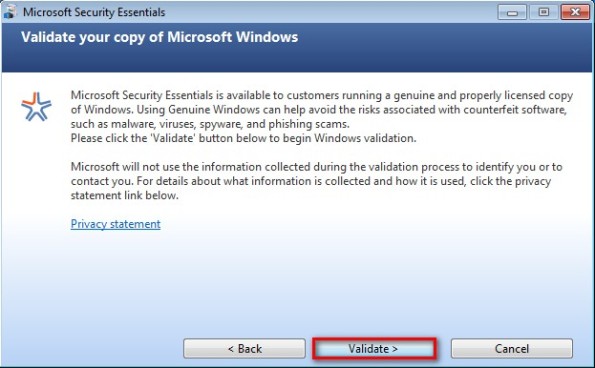
Click pe „Install”
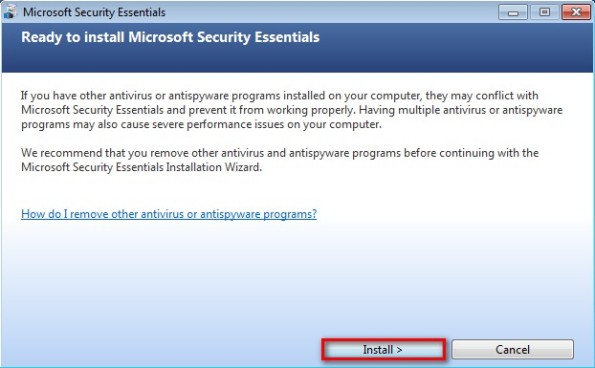
Asteptati sa se instaleze
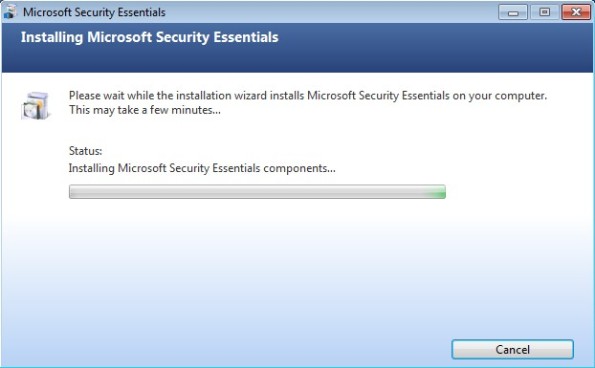
Apoi click pe „Finish”
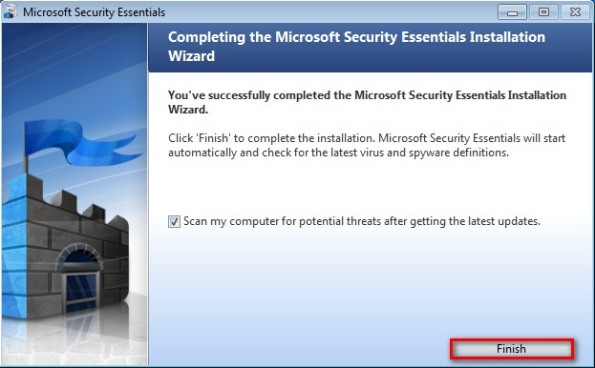
Antivirusul va incepe singur sa-si downloadeze si sa-si instaleze baza de date cu semnaturi pentru virusi
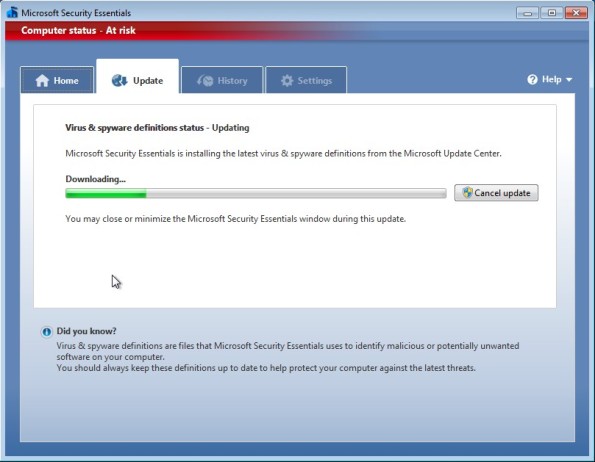
Iar la sfarsitul updateurilor va incepe sa va scaneze automat PC-ul,evident aveti posibilitatea sa anulati scanarea dand click pe „Cancel scan”
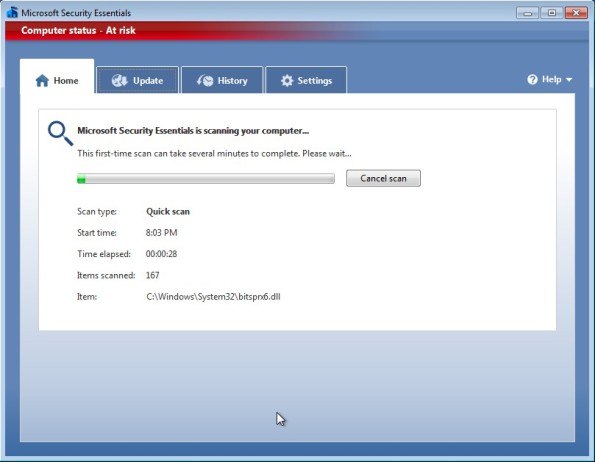
Mai jos aveti si cateva printuri cu interfata acestuia si functiile pe care le are in cele 4 taburi:
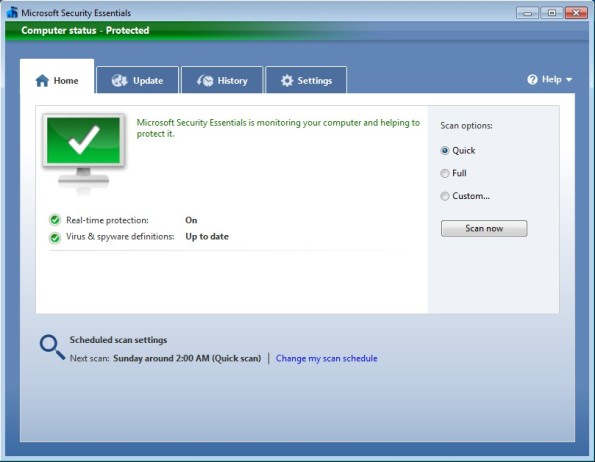
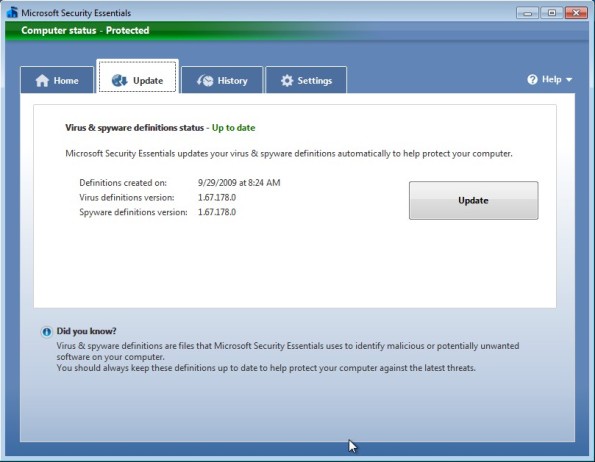
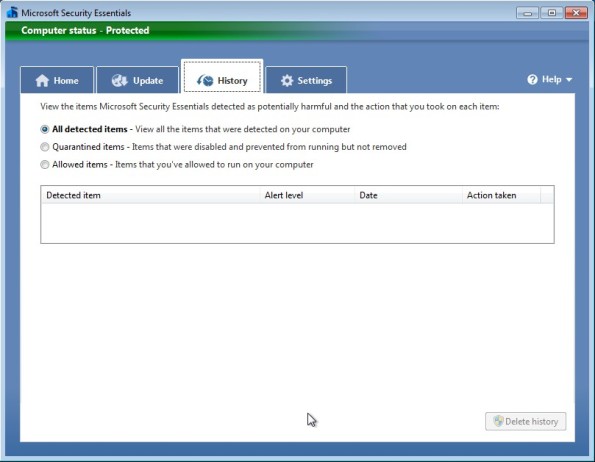
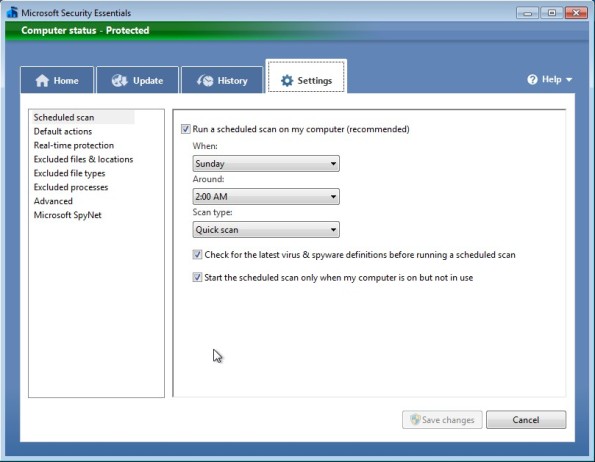
Daca il veti folosi sau nu,decizia va apartine, poate fi instalat atat pe Windows XP, Windows Vista, sau Windows 7. De asemenea puteti opta pentru versiunea pe 64 biti daca aveti Windows Vista sau windows 7 pe 64 biti.
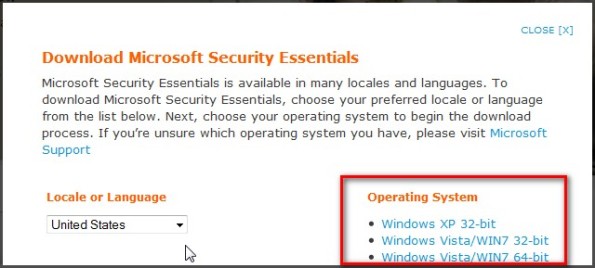
OpenDisc – o colectie de softuri gratuite pentru Windows
OpenDisc este o imagine ISO de circa 825 mb ce contine numai softuri open source ( Gratuite ) pentru Windows, acestea vin foarte frumos sortate pe 6 categorii: Design, Games, Multimedia, Internet, Utilities and Productivity.
Iata mai jos o lista cu softurile care vin in cele 6 categorii:
1 Design: Blender, Dia, Gimp, Inkscape, Nvu, Scribus, Tux Paint
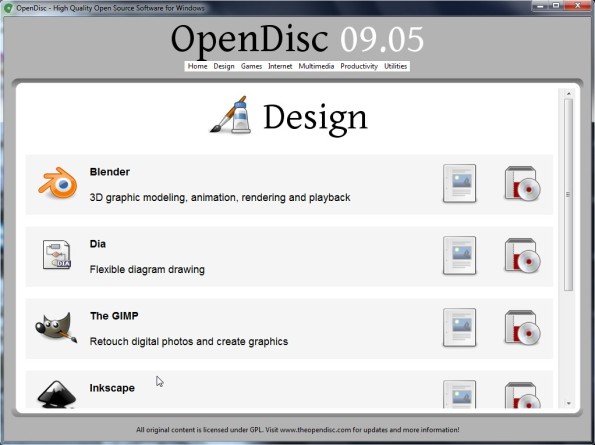
2 Games: The Battle for Wesnoth, Neverball, Enigma, Sokoban YASC.
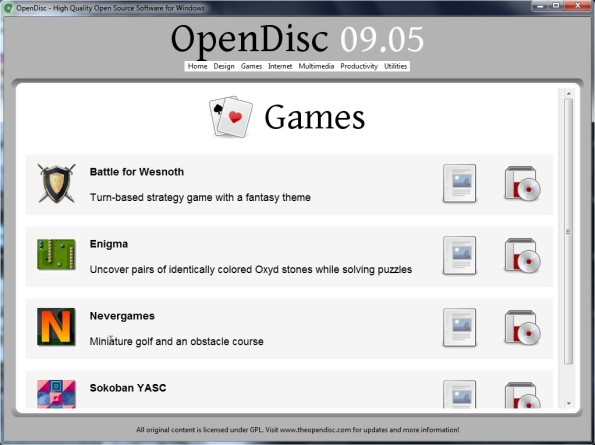
3 Multimedia: Audacity, Celestia, Really Slick Screensavers, Stellarium, Sumatra PDF, VLC.
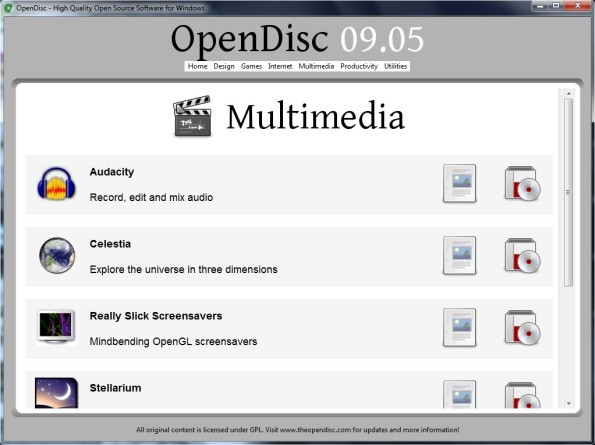
4 Internet: Azureus, FileZilla, Firefox, HTTrack, Pidgin, RSSOwl, SeaMonkey, Thunderbird, TightVNC, WinSCP.
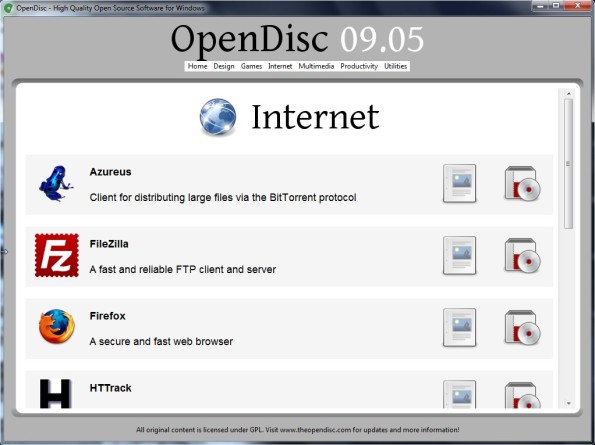
5 Utilities: 7-Zip, Abakt, Clamwin, GTK+, HealthMonitor, TrueCrypt, Workrave.
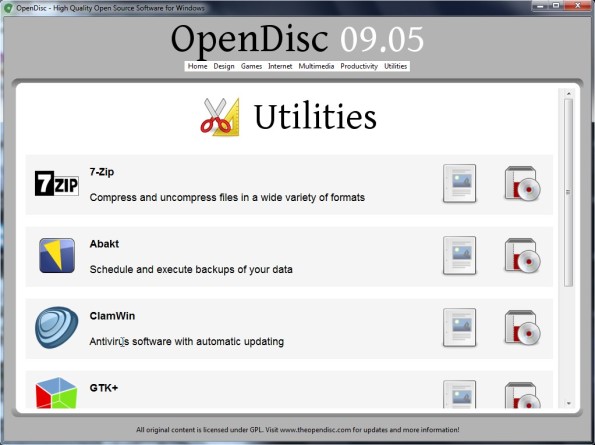
6 Productivity: GnuCash, MoinMoin, Notepad2, OpenOffice.org.
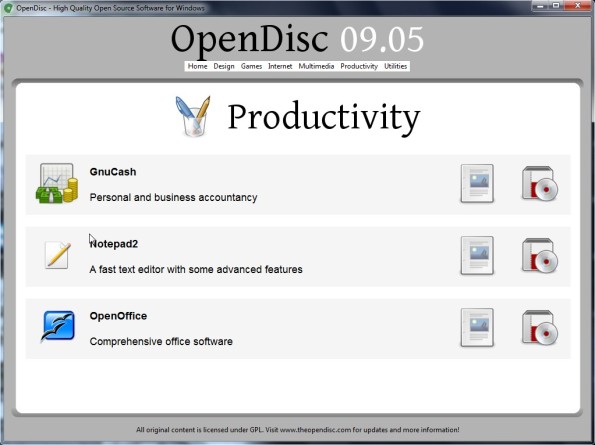
Eu cred ca aceasta imagine ISO nu ar trebui sa lipseasca din nici o casa mai ales ca tot ce contine ea este gratuit si complet legal. Aveti tot ce este nevoie pe un DVD pe care il puteti lua cu voi oriunde si il puteti instala prietenilor. Cum se vede si in imaginile de mai sus in dreptul fiecarei aplicatii aveti 2 „butoane”
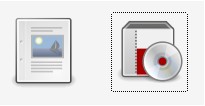
Dand click pe primul buton ve-ti avea cateva informatii despre softul respectiv,manual de utilizare,cateva screen shot-uri, iar daca dati click pe cel de al 2-lea buton va incepe pur si simplu instalarea acestuia.
Dupa ce ati dat click pe ” DOWNLOAD OpenDisc „ ve-ti ajunge pe siteul official al acestui proiect si va trebui sa dati click pe „ 09.05 .ISO image file ” daca doriti sa descarcati imaginea ISO in mod direct ( prin browser ) sau pe „ 09.05 .Torrent file ” daca doriti sa o descarcati prin modul Peer2Peer ( P2P, torrent), butoanele de download sunt situate in dreapta sus a paginii ( vezi imaginea de mai jos )
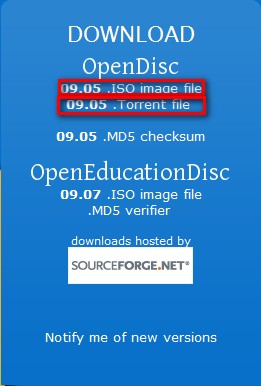
Cum se recupereaza poze si imagini de pe o partitie FAT sau NTFS
Am placerea sa va prezint astazi un soft sau mai bine zis 2 softuri ce va permite sa recuperati poze fisiere jpg, gif, bmp si mai toate formatele de imagine cunoscute. Unul din ele stie sa recupereze de pe partitii NTFS iar celalalt de pe partitii FAT. Instalarea este simpla si obisnuita, Next, Next si Finish nu va „baga pe gat” nici un toolbar nici un add.
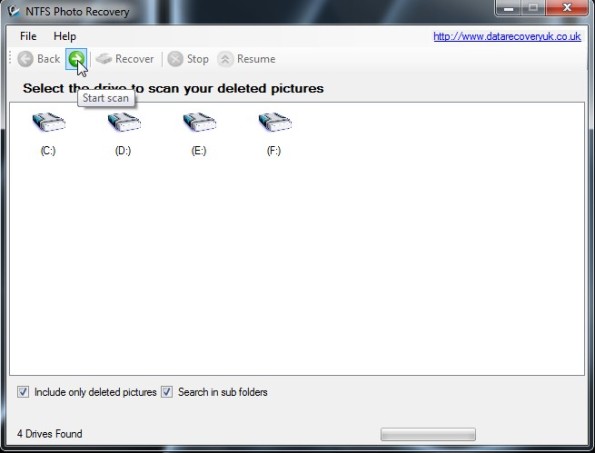
Va invit sa vedeti si 2 tutoriale video despre recuperare:
Cum se recupereaza date sau fisiere pierdute de pe un hard disk -tutorial video
Cum se recupereaza datele cu softurile de recuperare de la compania o&o – tutorial video HD
Procedura de recuperare este una foarte simpla, pur si simplu instalati softul, rulati aplicatia, selectati partitia de pe care vreti sa recuperarti apoi apoi dati click pe sagetica verde ca in imaginea de mai sus. scanarea se face uimitor de rapid,iar pozele gasite vor fi afisate in cadrul ferestrei programului cu un mic preview a pozelor recuperate.
Cum dezactivam efectul de blur al ferestrelor in Windows 7
In articolul de astazi o sa va prezint un script care anuleaza efectul de blur de pe marginea ferestrelor din windows 7 ceea ce va face ca acestea sa fie complet transparente,desigur daca dorim putem aduce inapoi efectul de blur. In variantele beta de windows 7 acest lucru era posibil din interfata, insa odata cu versiunea RTM aceste optiuni au fost scoase. Ce face mai exact acest script? Pur si simplu inlocuieste 2 fisiere cu cele a versiunei Beta.
Extrageti arhiva disponibila la download la sfarsitul articolului, intrati in folderul rezultat din extragere,si dati dublu click pe fisierul ” Patch Blur x86 ” daca aveti Windows 7 pe 32 de biti sau ” Patch Blur x64 ” daca aveti Windows 7 pe 64 de biti .

Se va deschide o fereastra CMD in care suntem intrebati daca suntem sigur ca dorim sa continuam,si ca trebuie sa dam ” Enter ”
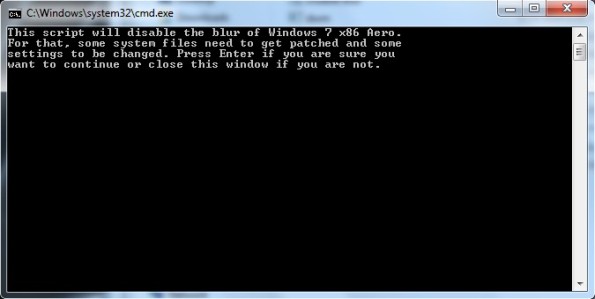
Dupa cateva secunde ne va aparea in aceeasi fereastra confirmarea cum ca sistemul a fost patch-uit cu succes si ca trebuie sa dam ” Enter ” ca sa inchidem fereastra
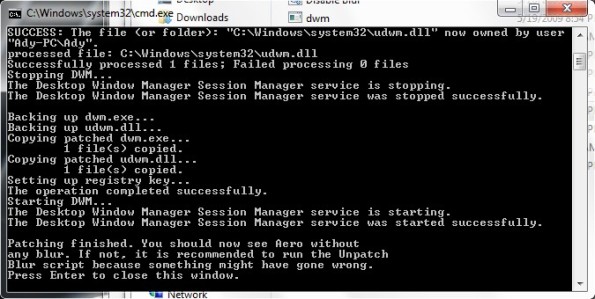
Rezultatul fiind ca in poza de mai jos
MARGINEA FERESTREI INAINTEA APLICARII PATCH-ULUI
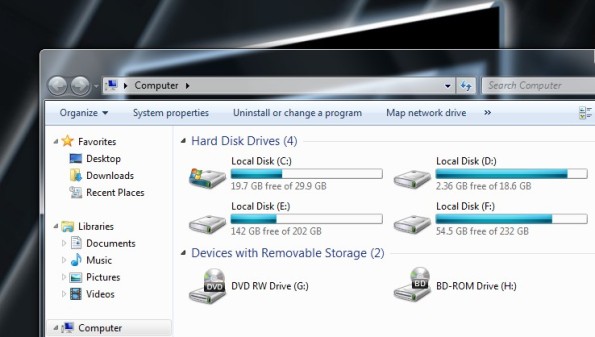
MARGINEA FERESTREI DUPA APLICAREA PATCH-ULUI
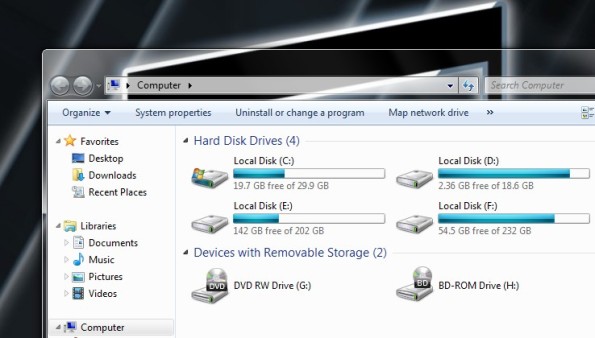
Daca doriti efectul de blur inapoi nu trebuie decat sa accesati iarasi folderul extras din arhiva downloadata si sa executati prin dublu click scriptul ” Enable Blur „ daca iarasi doriti sa dezactivati efectul de blur executati prin dublu click scriptul ” Disable Blur ” iar daca doriti sa depatch-uiti sistemul, sa fie totul cum a fost si sa nu mai aveti functiile de Enable sau Disable Blur executati prin dublu click fisierul ” Unpatch Blur ” . Toate aceste scripturi se afla in folderul extras din arhiva!
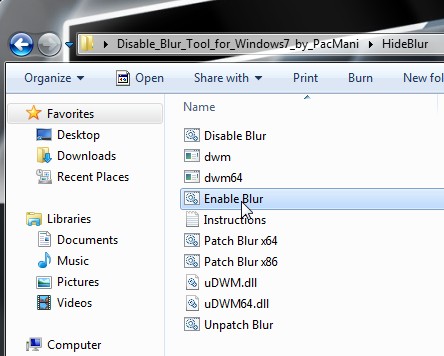
Acestea fiind spuse eu va urez toate cele bune si nu uitati daca aveti sugestii,intrebari,sau daca intampinati dificultati nu ezitati sa postati comentariu pe rubrica de comentarii de la acest articol sau de la celelalte articole.
Xed FLV Sound Extractor – extrage sunetul sau coloana sonora din fisierele FLV
Cu totii navigam si descarcam clipuri video sau filmulete de pe site-uri ca YouTube, Trilulilu, Vimeo sau alte siteuri si probabil ati dorit sa extrageti doar melodia din acel clip. Ei bine pentru a face acest lucru ne vine in ajutor Xed FLV Sound Extractor, o aplicatie foarte simpla de folosit, GRATUITA, ce nu necesita instalare si ne permite sa extragem sunetul din fisierele FLV. Ce este un fisier FLV?? Ei bine sunt fisiere Flash Video foarte des intalnite pe siteurile web si de dimensiuni reduse.
Dam dublu click pe fisierul ” flv2mp3 ” apoi trebuie sa selectam fisierul flv din care vrem sa extragem sunetul,pentru a selecta fisierul dam click pe butonul ” … ” ca in imaginea de mai jos
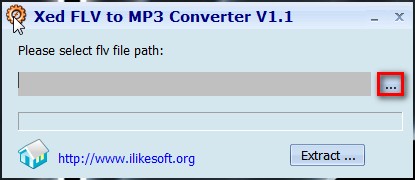
Selectam fisierul FLV si dam click pe ” Open ”
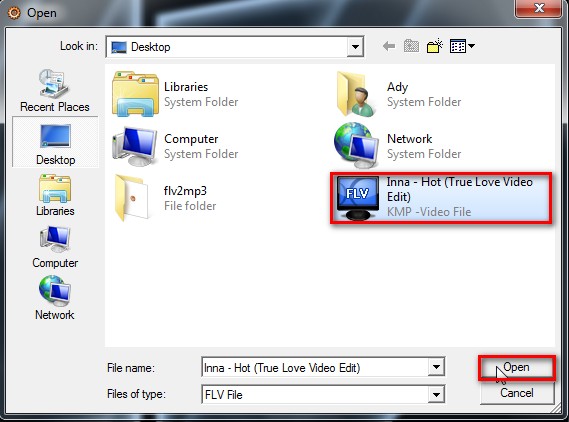
Ce ne mai ramane de facut este sa dam click pe ” Extract… ”
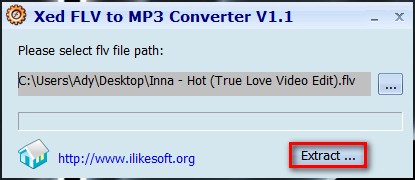
Selectam unde dorim sa se salveze fisierul Audio extras ,in cazul meu eu am ales ” Desktop ” apoi dam click pe ” Save ” si ne va rezulta un fisier audio in format .mp3, fisierul audio va avea aceeasi denumire ca fisierul video.
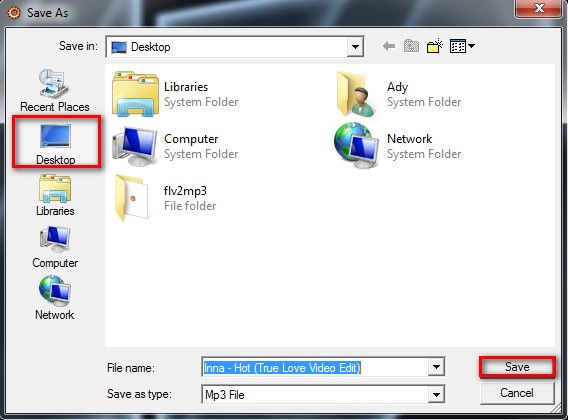
SUPERAntiSpyware introduce scanarea online, detecteaza si sterge peste 1,000,000 Malware Threats
SuperAntiSpyware dupa cum ii spune si numele este un antispyware cu o foarte mare rata de detectie si extrem de iubit si apreciat de catre cei ce se ocupa de devirusari. Pana acum nu oferea decat o versiune a softului care era gratuita, insa scanarea se facea doar la cerere si doar versiunea pro avea scanare in timp real. Iata ca acum au introdus si serviciu de scanare Online care este 100% GRATUIT. Deci nu va mai fi nevoie sa instalati softul la voi in PC si veti avea posibilitatea sa va scanati online folosindu-va de un browser si o conexiune la internet.
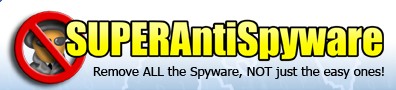
Pentru a va scana online accesati link-ul: www.superantispyware.com/onlinescan.html
Va fi nevoie sa downloadati un mic executabil pe care va trebui mai apoi sa-l rulati, Intrati pe link-ul de mai sus, si dati click pe butonul rosu ca in imaginea de mai jos

Rulati executabilul ce vi se ofera spre download si dati click pe „Click here to start”
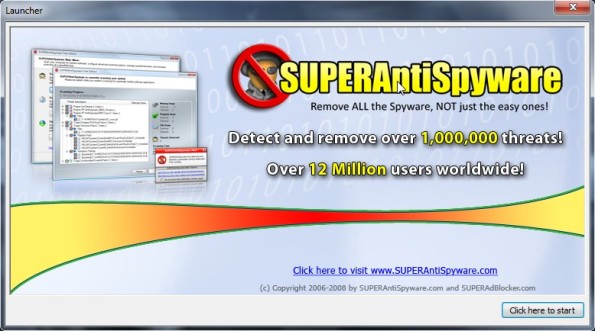
In fereastra ce va apare click-ati pe „Scan your Computer…”
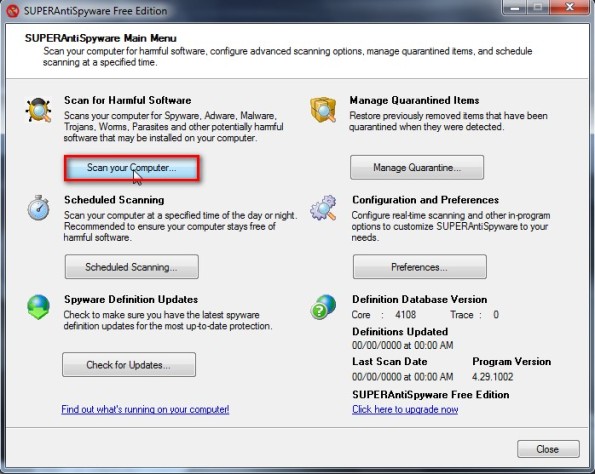
Bifati partitiile ce doriti sa le scanati apoi dati click pe „Next”
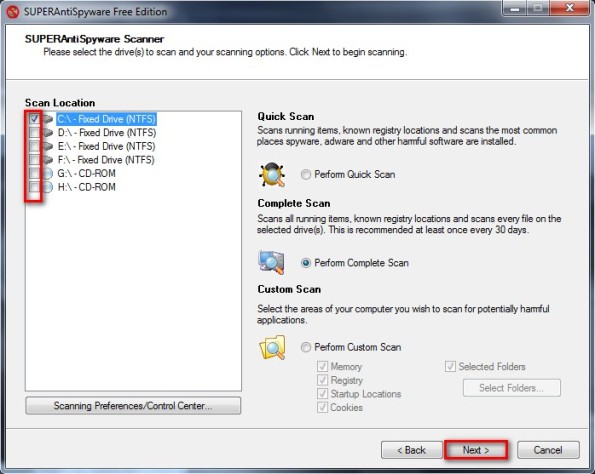
Acestea fiind spuse eu va doresc devirusare placuta si sa fiti fara virusi!! Nu uitati,daca aveti neclaritati,intrebari sau sugestii le astept pe rubrica de comentarii de la sfarsitul acestui articol!
Download Google Chrome – versiunea stabila 3.0
Cred ca toata lumea a auzit sau a folosit Google Chrome, este un browser super rapid, stie sa randeze paginile web foarte bine si iata ca a ajuns la versiunea 3.0 finala. Din pacate browserul celor de la Google nu se bucura de un asa mare succes chiar daca este gratuit! A fost si este in continuare criticat de catre specialisti de catre Geek (tocilari) pentru ca face foarte mult si des hide data sending (trimiterea de date pe ascuns) bine inteles Google iese si se apara spunand ca nu sunt decat date statistice care vor ajuta la inbunatatirea browserului si ca nici o informatie din cele primite nu vor fi publicate sau folosite in alte scopuri.
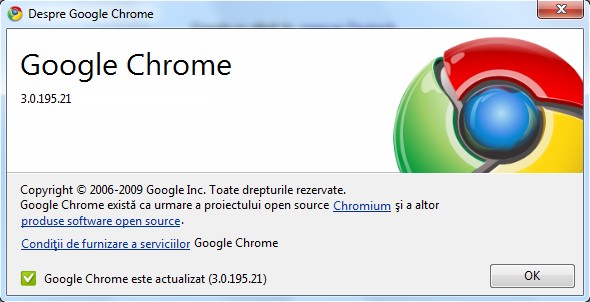
Cum punctul forte al acestui browser a fost inca de la inceput viteza de navigare iata ca acum devine si mai rapid odata cu versiunea 3.0
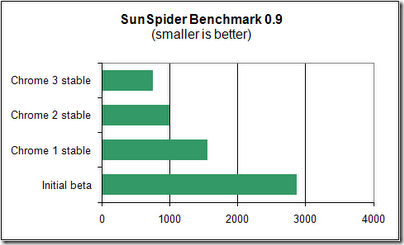
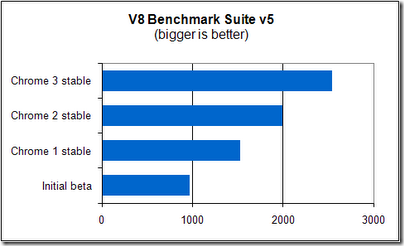
Deasemenea acesta vine si cu un suport pentru teme,puteti alege dintr-o gama foarte mare de teme,eun in captura de mai jos am reusit sa cuprind doar cateva. Pentru a accesa temele dati click pe Option > Personall Stuff > Get Thems (Optiuni> Lucruri personale> Descarcati teme)
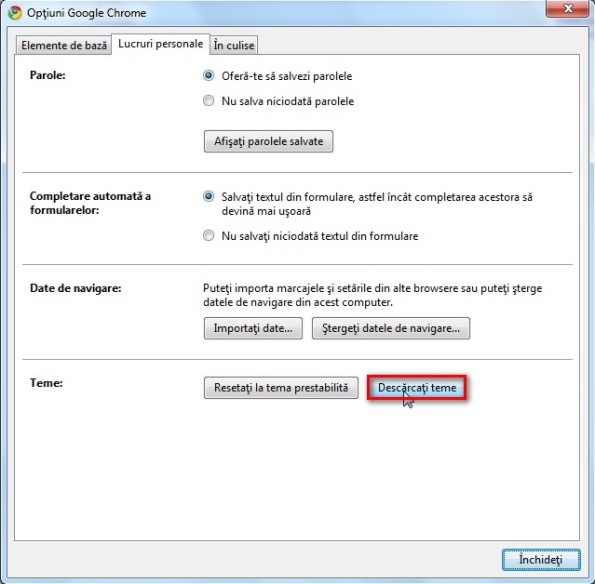
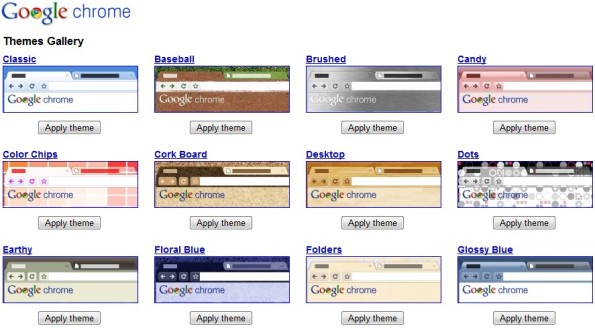
Eu sper sa va placa acest minunat browser si sa va bucurati de el,chiar daca nu il veti folosi macar incercati-l pentru ca merita si chiar este rapid si foarte stabil!
DOWNLOAD: Google Chrome
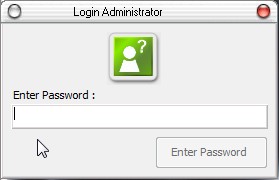
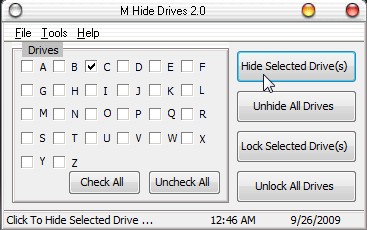
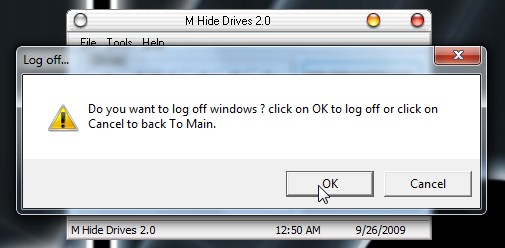
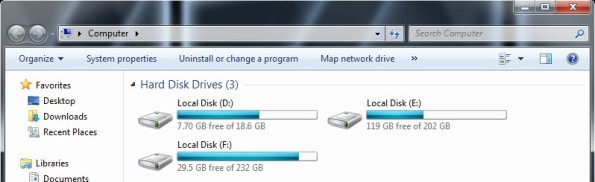
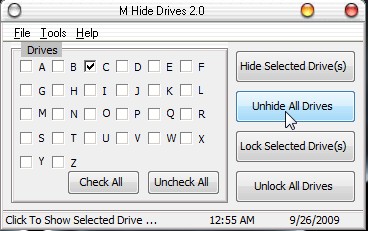
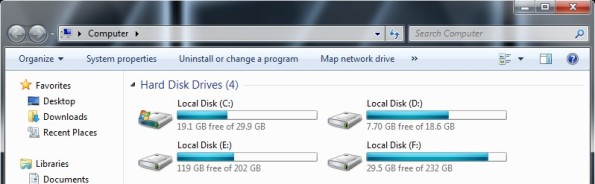
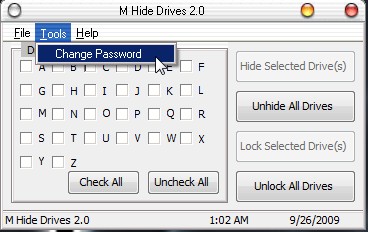
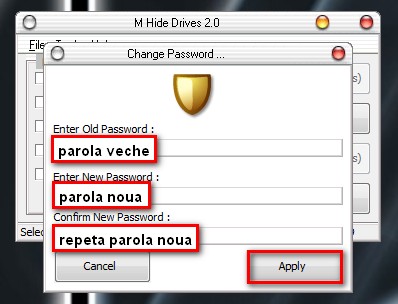
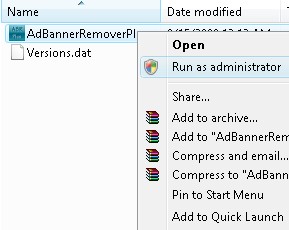
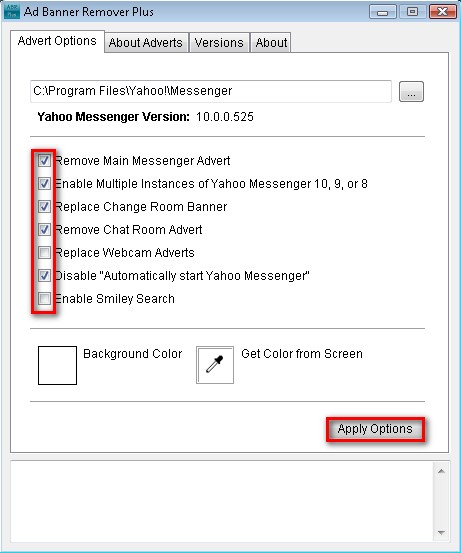
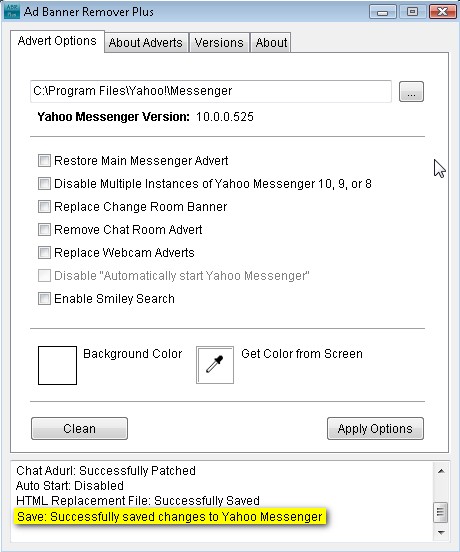
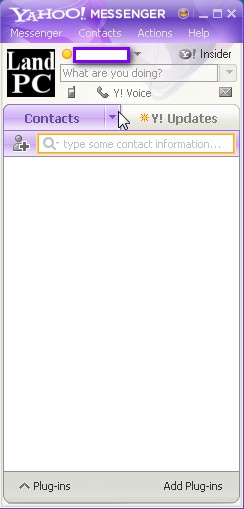
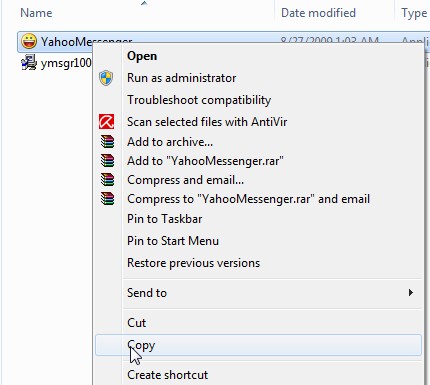
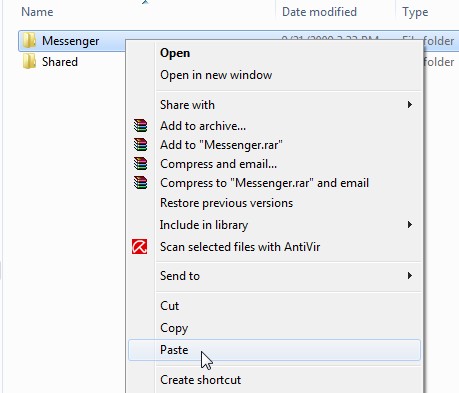









ULTIMELE COMENTARII